Excel : comment utiliser une fonction IF avec un caractère générique
Vous pouvez utiliser les formules suivantes pour créer une fonction IF avec un caractère générique dans Excel :
Méthode 1 : vérifier si la cellule contient du texte partiel
=IF(COUNTIF(A2, "*hello*"),"Yes", "No")
Cette formule vérifie si la cellule A2 contient le texte « bonjour » n’importe où dans la cellule et renvoie « Oui » ou « Non » en conséquence.
Méthode 2 : vérifier si la cellule contient un format spécifique
=IF(COUNTIF(A2,"??-???"),"Yes", "No")
Cette formule vérifie si la cellule A2 contient un format dans lequel il y a exactement deux caractères suivis d’un tiret suivi d’exactement trois caractères, puis renvoie « Oui » ou « Non » en conséquence.
Les exemples suivants montrent comment utiliser chaque formule dans la pratique avec la liste suivante d’identifiants d’employé pour certaines entreprises dans Excel :
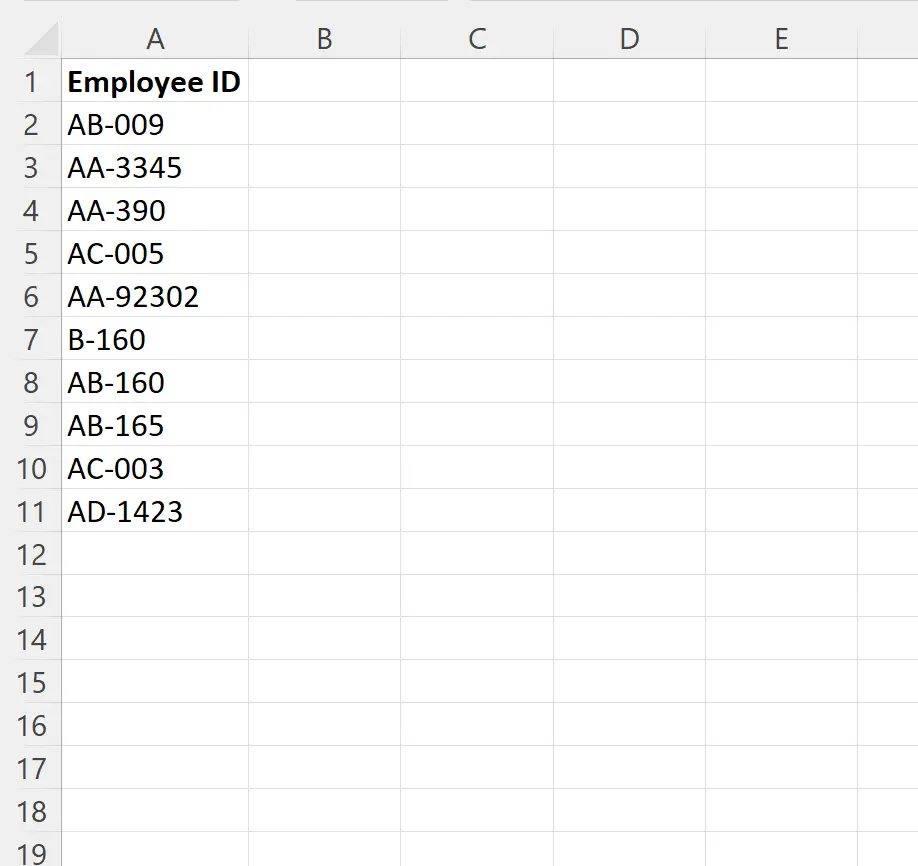
Exemple 1 : Vérifier si la cellule contient du texte partiel
Nous pouvons taper la formule suivante dans la cellule B2 pour vérifier si la cellule A2 contient le texte partiel « AB » n’importe où dans l’ID de l’employé :
=IF(COUNTIF(A2, "*AB*"),"Yes", "No")
Nous pouvons ensuite cliquer et faire glisser cette formule vers chaque cellule restante de la colonne B :
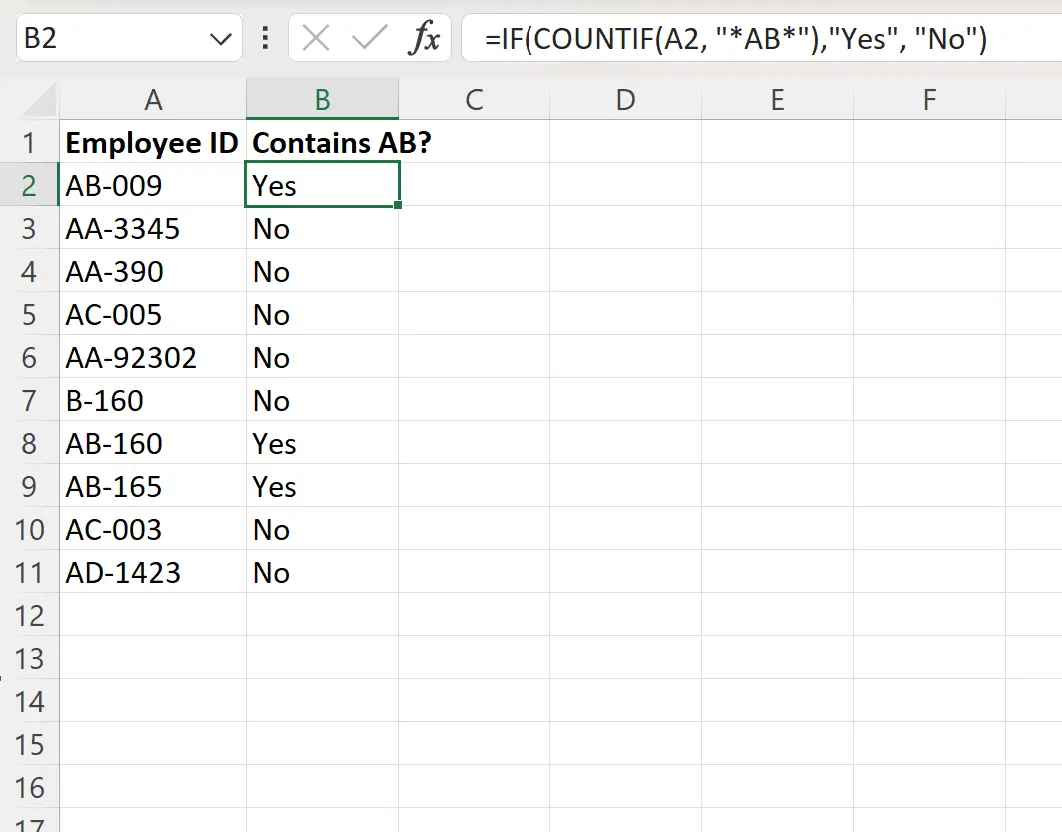
La colonne B renvoie « Oui » ou « Non » pour indiquer si chaque identifiant d’employé contient « AB » ou non.
Par exemple:
- AB-009 contient AB donc la colonne B renvoie « Oui »
- AA-3345 ne contient pas AB donc la colonne B renvoie « Non »
- AA-390 ne contient pas AB donc la colonne B renvoie « Non »
Et ainsi de suite.
Exemple 2 : Vérifier si la cellule contient un format spécifique
Nous pouvons taper la formule suivante dans la cellule B2 pour vérifier si la cellule A2 a un format dans lequel il y a exactement deux caractères suivis d’un tiret suivi d’exactement trois caractères :
=IF(COUNTIF(A2,"??-???"),"Yes", "No")
Nous pouvons ensuite cliquer et faire glisser cette formule vers chaque cellule restante de la colonne B :
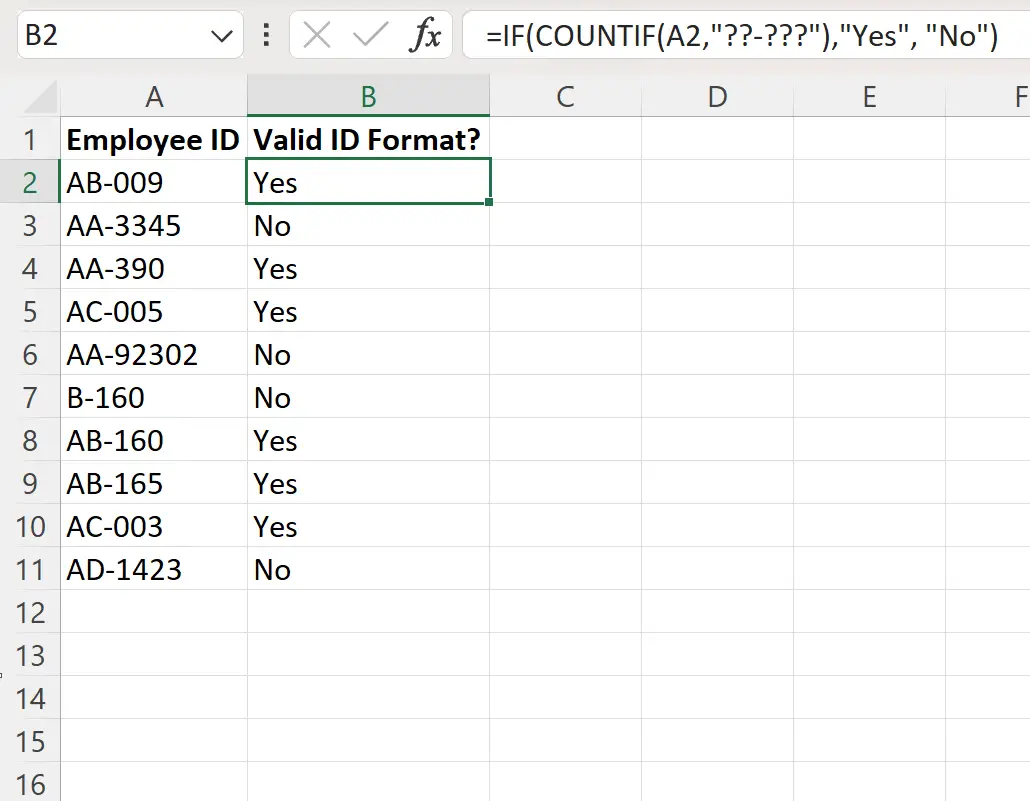
La colonne B renvoie « Oui » ou « Non » pour indiquer si chaque identifiant d’employé a le format que nous avons spécifié.
Ressources additionnelles
Les didacticiels suivants expliquent comment effectuer d’autres tâches courantes dans Excel :
Excel : comment utiliser la fonction IF avec des valeurs de texte
Excel : comment créer une fonction IF pour renvoyer oui ou non
Excel : comment utiliser une fonction IF avec une plage de valeurs
